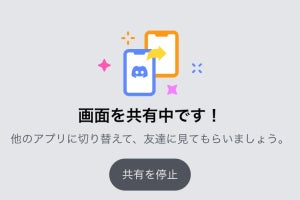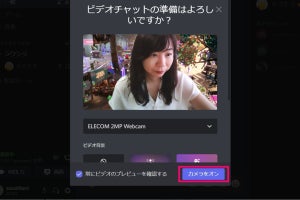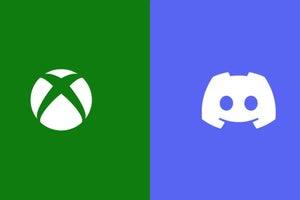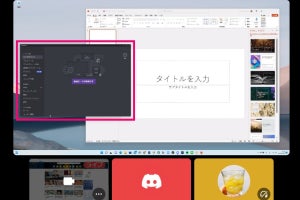Discordの「画面共有」は、画面を見せながら、説明したり、話し合ったりするのに便利ですね。でも、画面共有したいのにうまくできないケースがあります。そんなときは、以下のポイントをチェックしてください。
フレームレートや解像度が高すぎる
画面共有は負荷が高いため、ネット回線の状況によっては画面が止まってしまう、カクカクするなどの状況に陥いります。画面がおかしいと感じたら、配信中に「画面」をクリックし、「配信画質」で「フレームレート」と「解像度」を低く設定してみましょう。
デバイスが対応していない
画面共有は、Windows、Mac、iOS、Androidの各バージョンが対応していますが、iPadは未対応です。また、Macでは画面共有で音声を共有する際に拡張機能をインストールする必要があります。「ユーザー設定」の「音声・ビデオ」にある「画面共有」から拡張機能をインストールしてください。詳細はヘルプページを参照してください。
ロールの権限を与えられていない
画面共有をするためには、そのサーバーで画面共有を許可されていなければなりません。サーバー管理者にロールの権限を付与してもらいましょう。「WEBカメラ」が「オン」になっていれば、画面共有を使えます。
共有できない画面を共有しようとしている
NetflixやAmazon Prime Videoなどのサブスクリプション配信サービスの画面は、共有することができません。
再起動で直ることも
以上の点を見直しても問題がない場合は、「ユーザー設定」の「音声設定のリセット」を試してみてください。さらに、アプリの再起動、デバイスの再起動をすると改善するケースもあります。